Content-Marketing hraje rozhodující roli, zejména na platformách jako je Instagram. Pokud chcete vytvářet atraktivní a vysoce kvalitní obsah, jste zde správně. V této příručce vám ukážu, jak můžete pomocí platformy Canva vytvářet kreativní a profesionálně vypadající příspěvky na Instagram. S pouhými pár kroky můžete zdůraznit svůj obsah a efektivně oslovit svou cílovou skupinu. Pojďme společně začít!
Nejdůležitější poznatky
- Canva nabízí řadu šablon pro příspěvky na Instagramu.
- Barvy a design vašich příspěvků by měly být konzistentní, aby vytvořily rozpoznatelný vzhled.
- Můžete nahrávat vlastní grafiku a obrázky a používat je ve svých příspěvcích.
- Dbejte na detaily, jako je odstranění bílých okrajů, pro zajištění profesionálního vzhledu.
Krok za krokem průvodce
Krok 1: Přístup k Canva a výběr šablon
Nejprve navštivte platformu canva.com. Zde naleznete širokou škálu šablon pro různé druhy obsahu sociálních médií, včetně Instagramu. Můžete buď přímo vyhledávat existující šablony, nebo procházet kategorií "Sociální média", abyste vybrali vhodné návrhy pro své příspěvky na Instagramu.
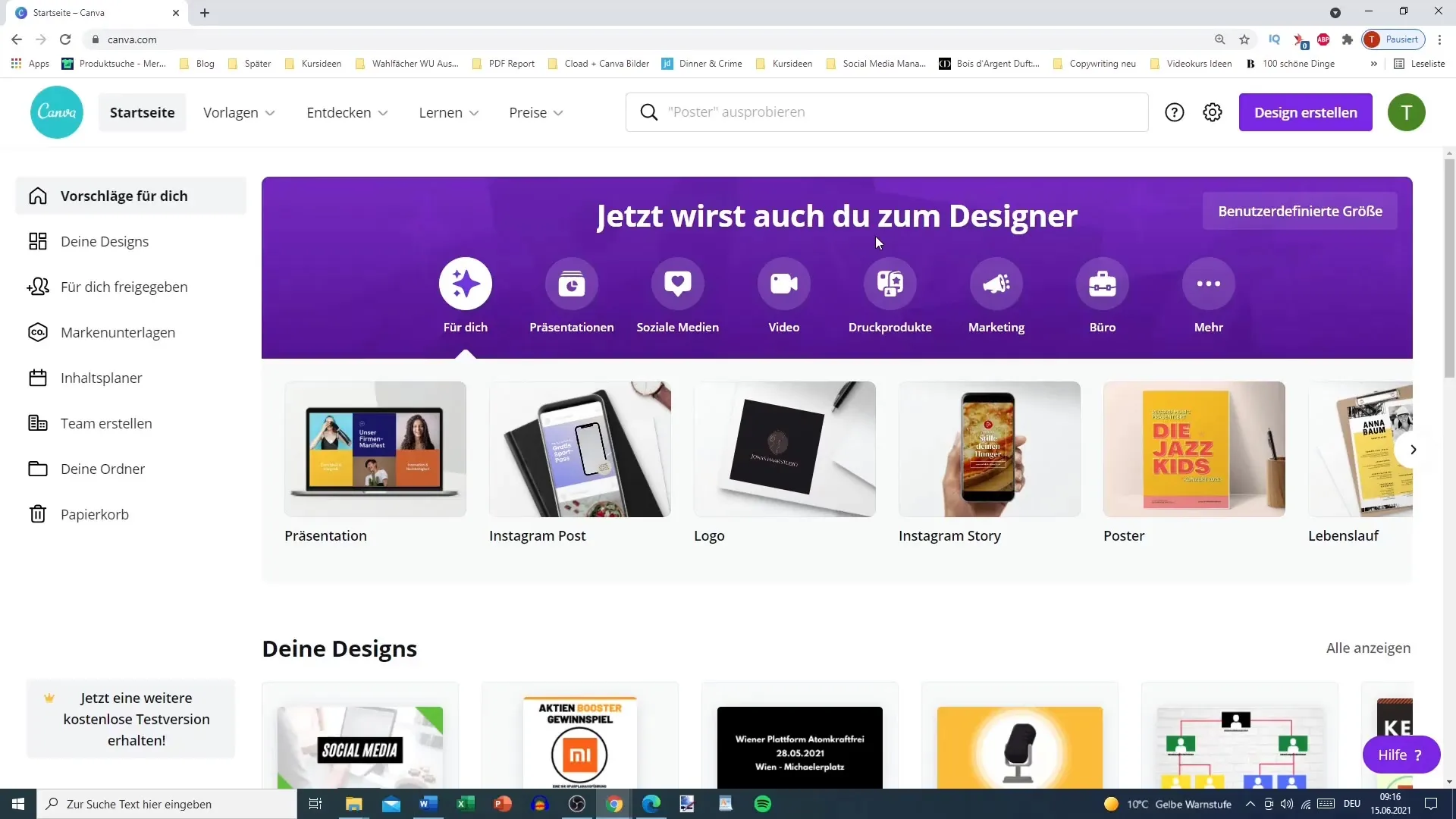
Krok 2: Otevření šablon pro Instagram
Pokud jste našli vhodnou šablonu, otevřete ji. Můžete také přistoupit ke své vlastní sbírce šablon, kterou jste vytvořili v minulosti. Dbejte na to, aby vaše šablony odpovídaly vašemu brandingu a byly vizuálně atraktivní.
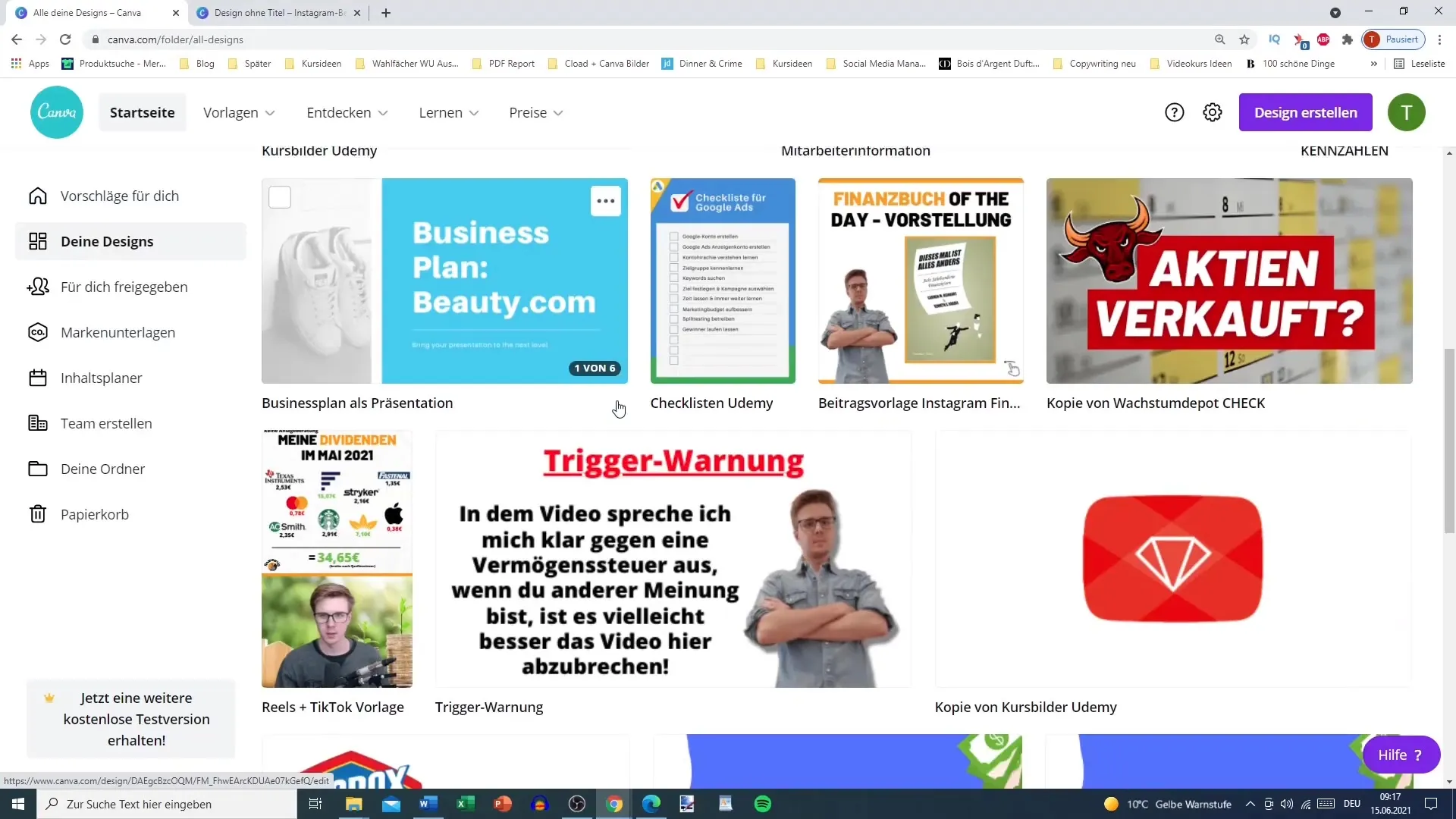
Krok 3: Úprava pozadí a prvků
Nejprve vyberte pozadí pro váš příspěvek. Canva nabízí možnosti upravovat barvy nebo používat obrázky jako pozadí. V mém příkladu jsem zvolil pozadí a nastavil průhlednost tak, aby nebylo příliš dominantní. Tím vytvářím vyváženou a atraktivní estetiku.
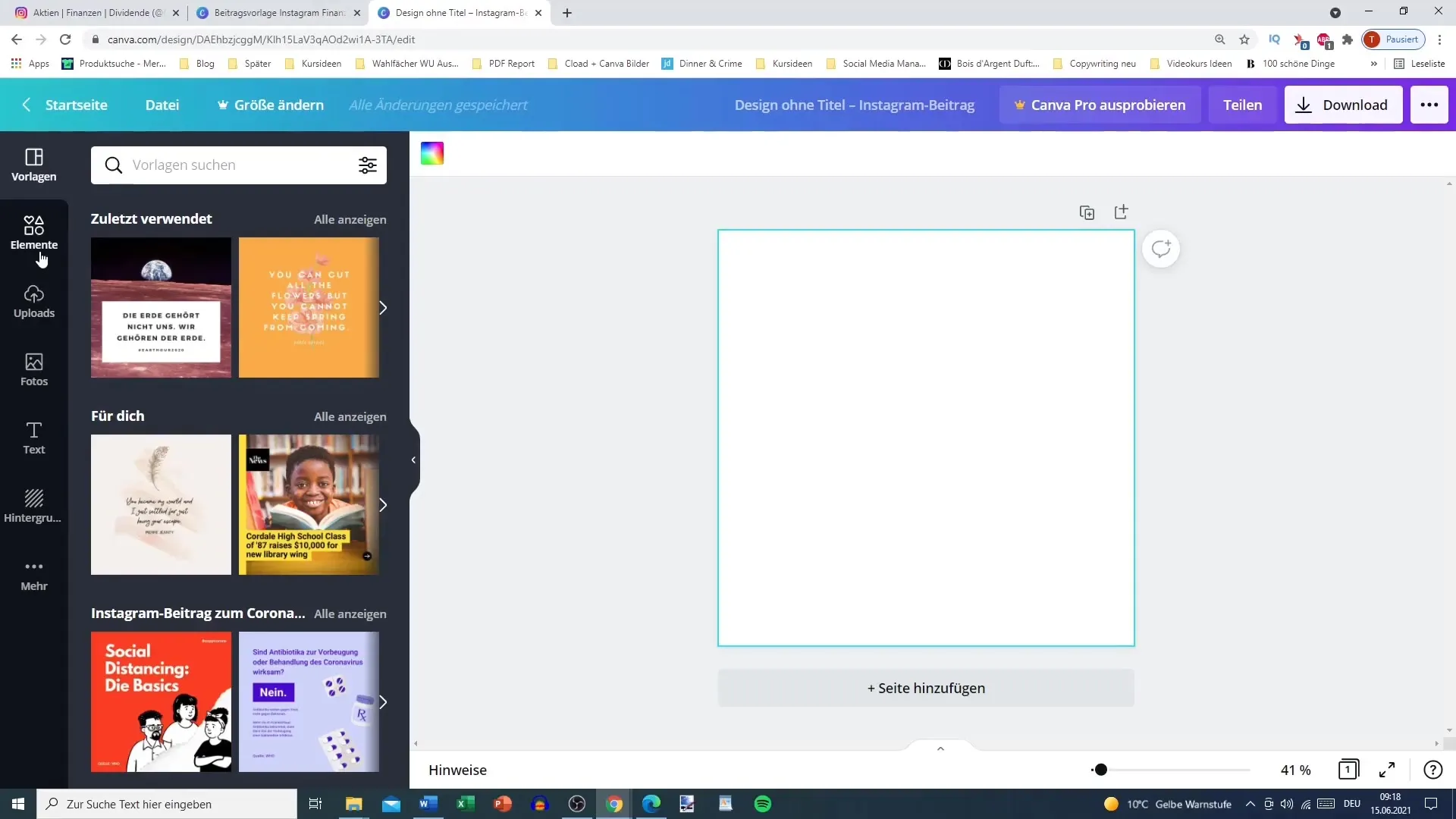
Krok 4: Přidání tvarů
V menu "Prvky" můžete přidat tvary, abyste strukturovali svůj obsah. Pro můj příspěvek jsem zvolil obdélník a natřel jsem ho významnou barvou, kterou používám pro svůj branding. Je důležité, aby barvy zůstaly konzistentní, aby se zajistil jednotný vzhled.
Krok 5: Kontrola rámu a rozložení
Dbejte na to, aby rámec vašeho příspěvku byl funkční a všechny prvky se dobře integrovaly. Častou výzvou je nechávat nechtěné bílé okraje. Zkontrolujte svůj design a ujistěte se, že vše dokonale zapadá, než přejdete k dalšímu kroku.
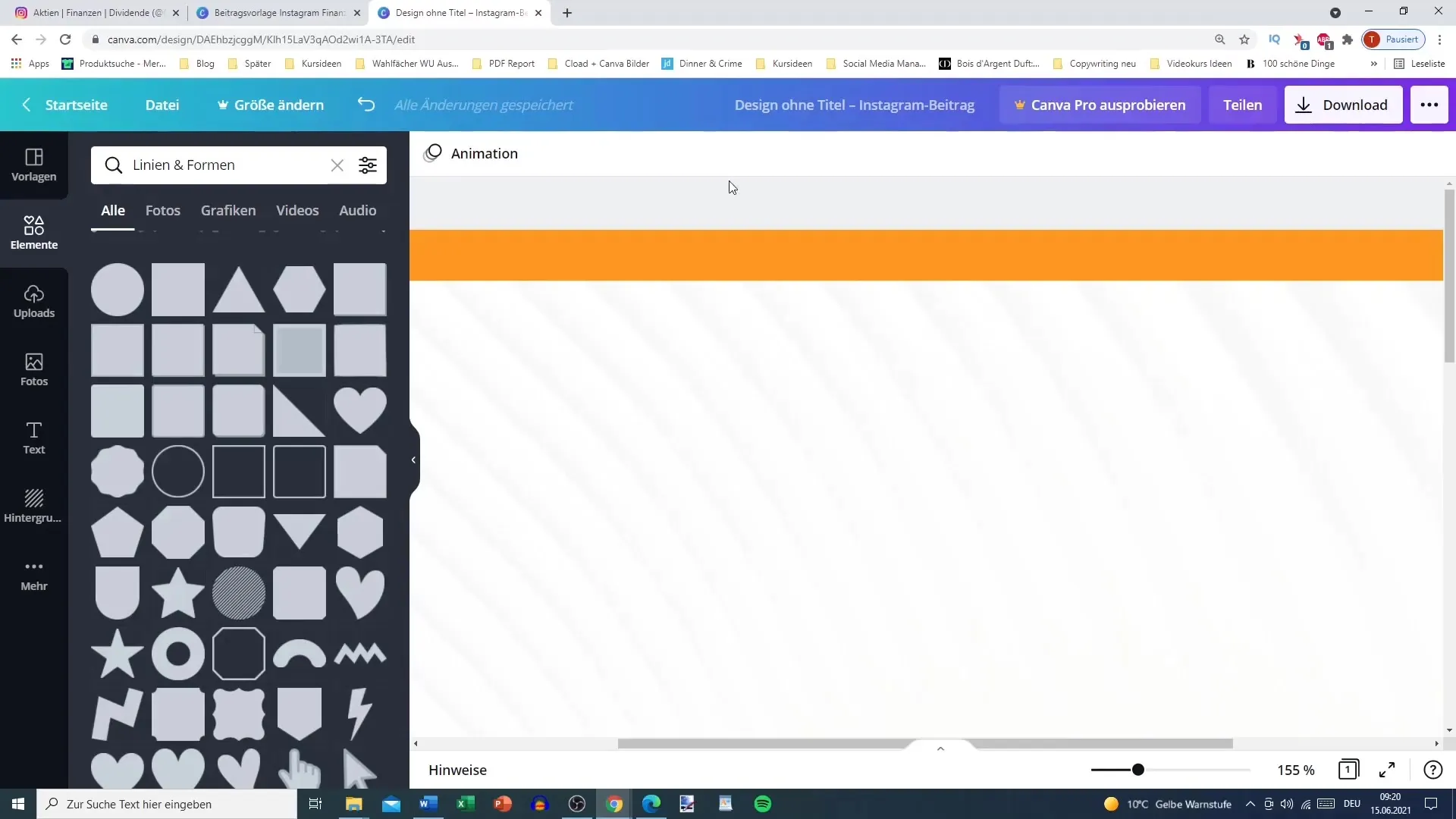
Krok 6: Procházení šablon
Pokud potřebujete více inspirace, můžete v Canva cíleně vyhledávat další šablony. Zadejte různá klíčová slova jako „Instagram“ do vyhledávacího pole, abyste získali větší výběr. Používejte filtry k cílenému vyhledávání zdarma dostupných šablon nebo specifických designů.
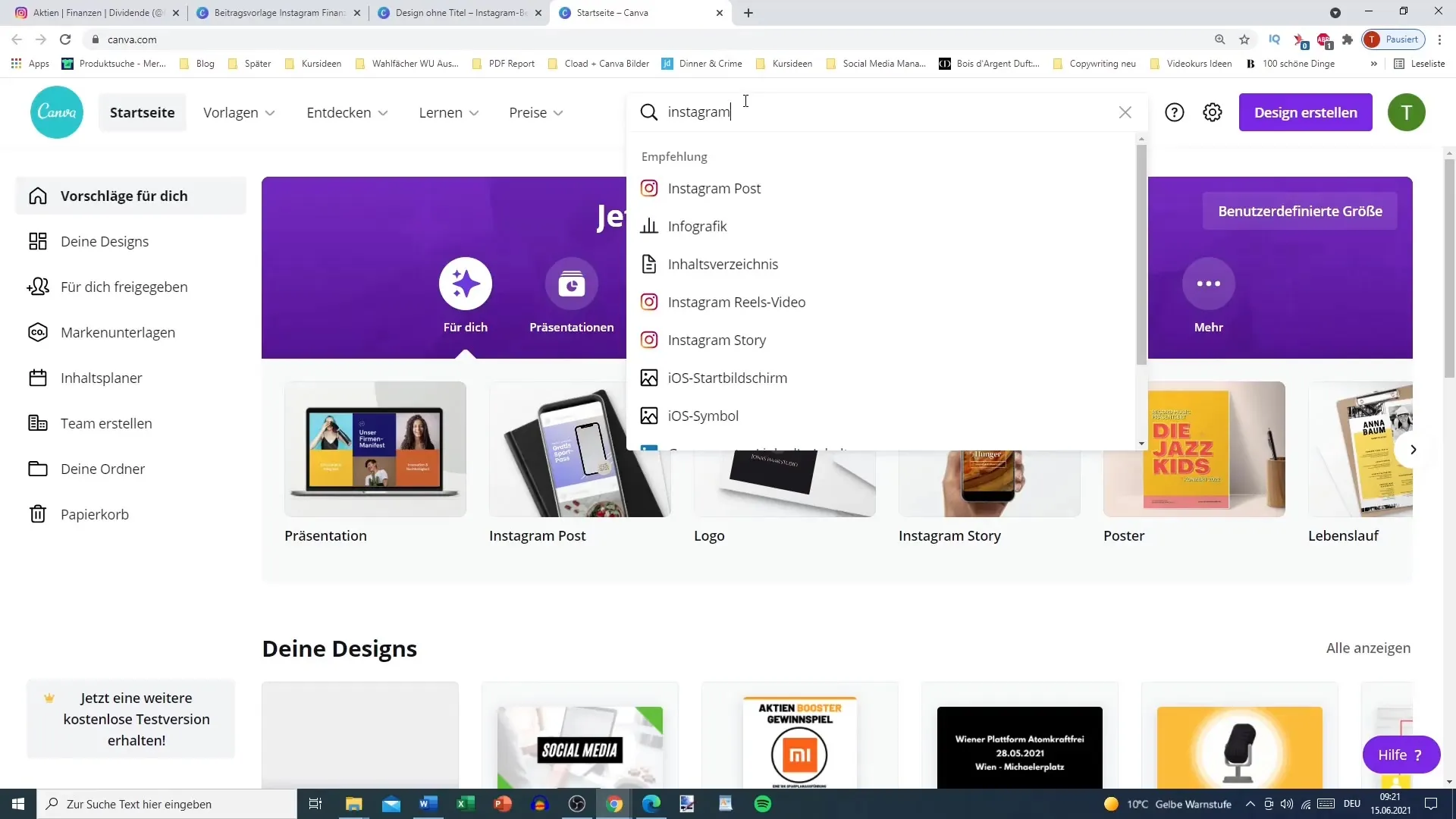
Krok 7: Integrování vlastních obrázků a textů
Můžete nahrávat vlastní obrázky a začlenit je do svého designu. Ujistěte se, že obrázky jsou dobré kvality a odpovídají vašemu tématu. Přidejte také texty, které jasně komunikují vaši zprávu. Zvolte snadno čitelný písmo a upravte velikost a barvu, abyste oslovili diváka.
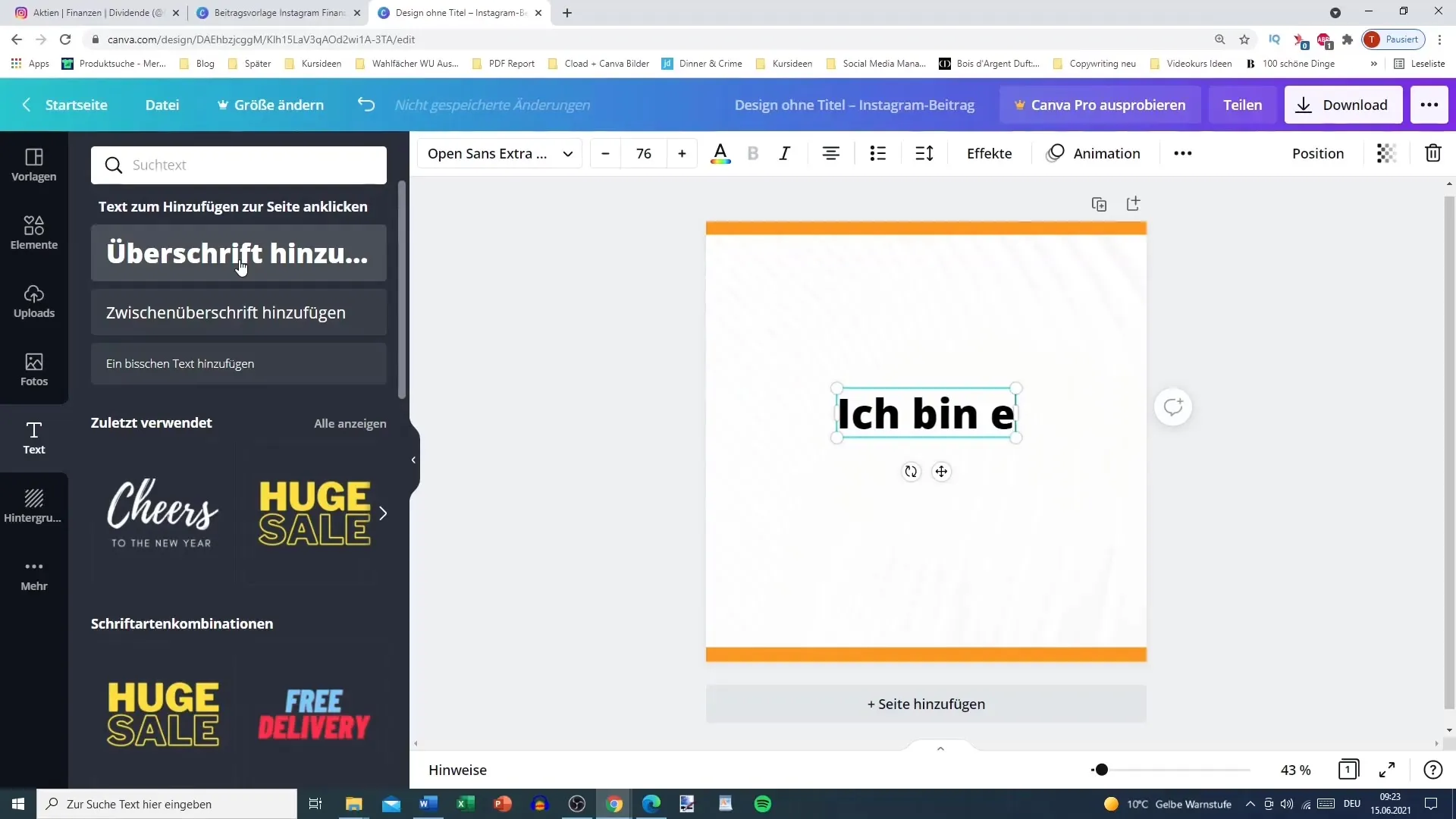
Krok 8: Vytváření obsahu pro zapojení
Efektivní příspěvek na Instagramu by neměl být pouze informativní, ale také ansprechendní. Přidejte interakční prvky, jako jsou otázky nebo výzvy k akci, které podnítí uživatele k interakci s vaším příspěvkem.
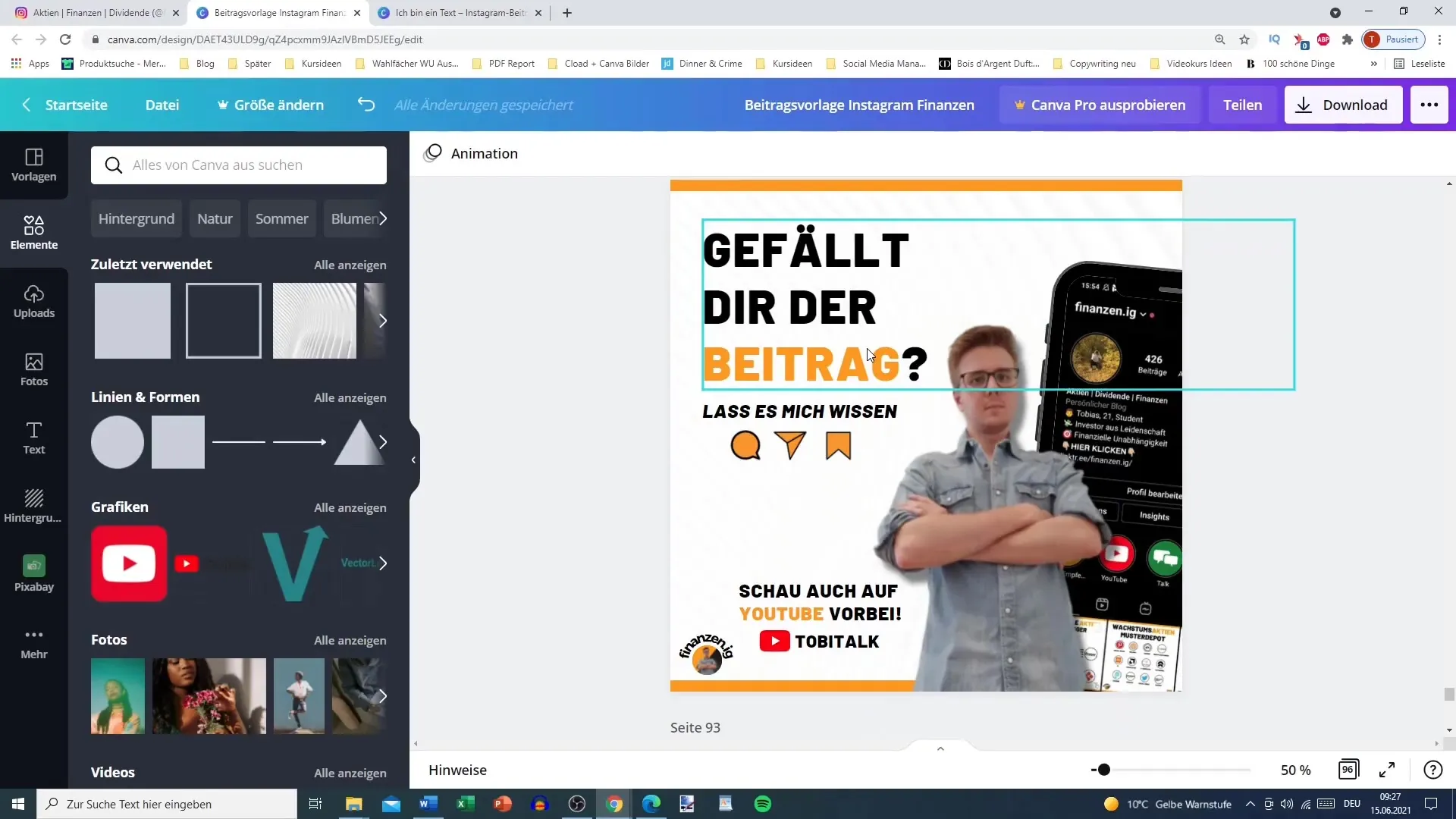
Krok 9: Začleňování další reklamy a odkazů
Pro propagační účely tvého profilu nebo produktů můžeš přidat další prvky, jako odkaz na svůj YouTube kanál nebo affiliate odkazy. Dbej na to, aby tyto informace nepůsobily zahlceně, ale byly smysluplně integrovány.
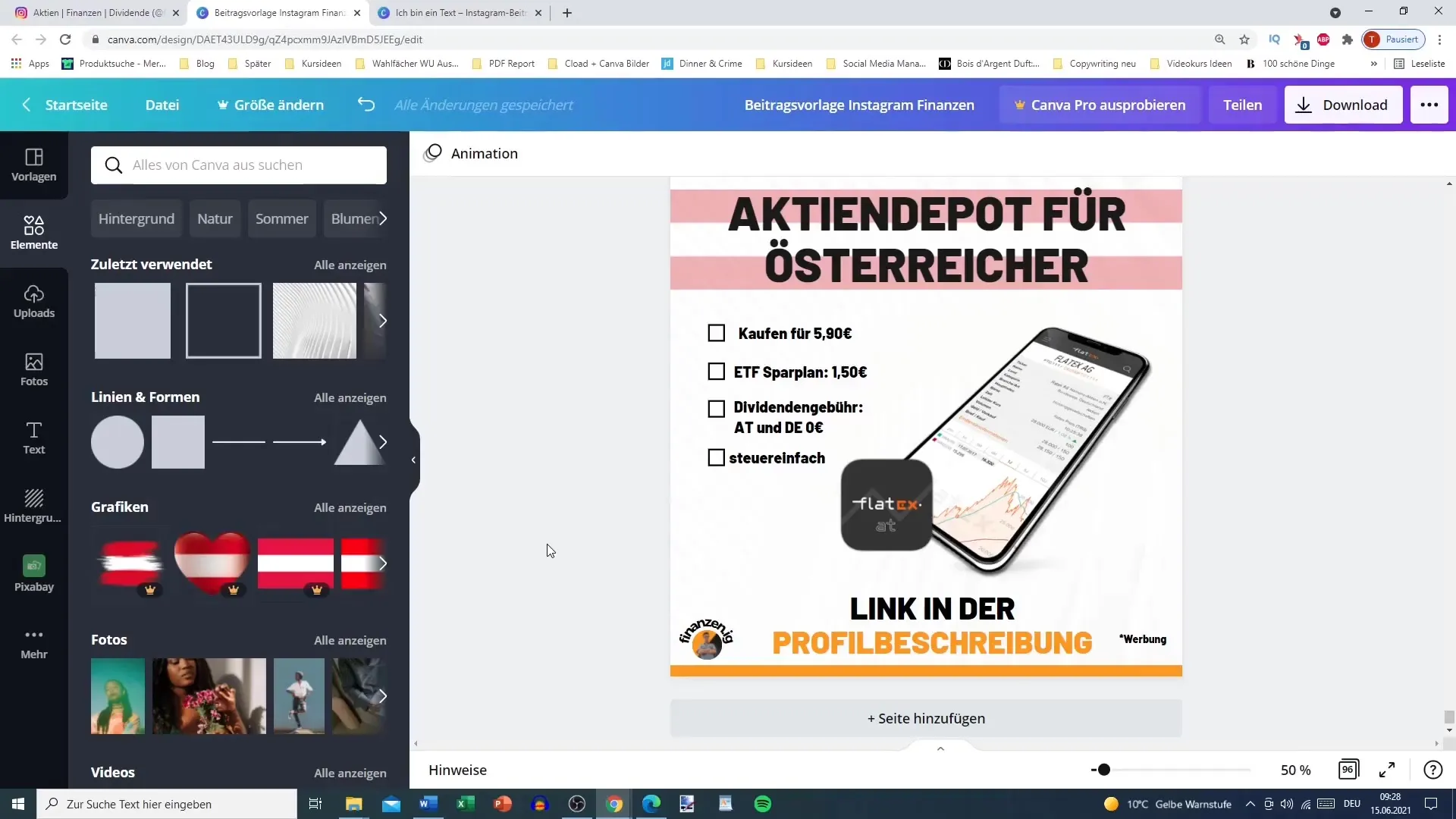
Krok 10: Kontrola hrubého návrhu a uložení
Předtím než svůj příspěvek definitivně uložíš a zveřejníš, měl bys si ještě naposledy prohlédnout design. Zkontroluj všechny prvky a ujisti se, že mezery mezi texty a obrázky jsou vyvážené. Ulož svůj design ve vhodném formátu pro Instagram a nahraj ho.
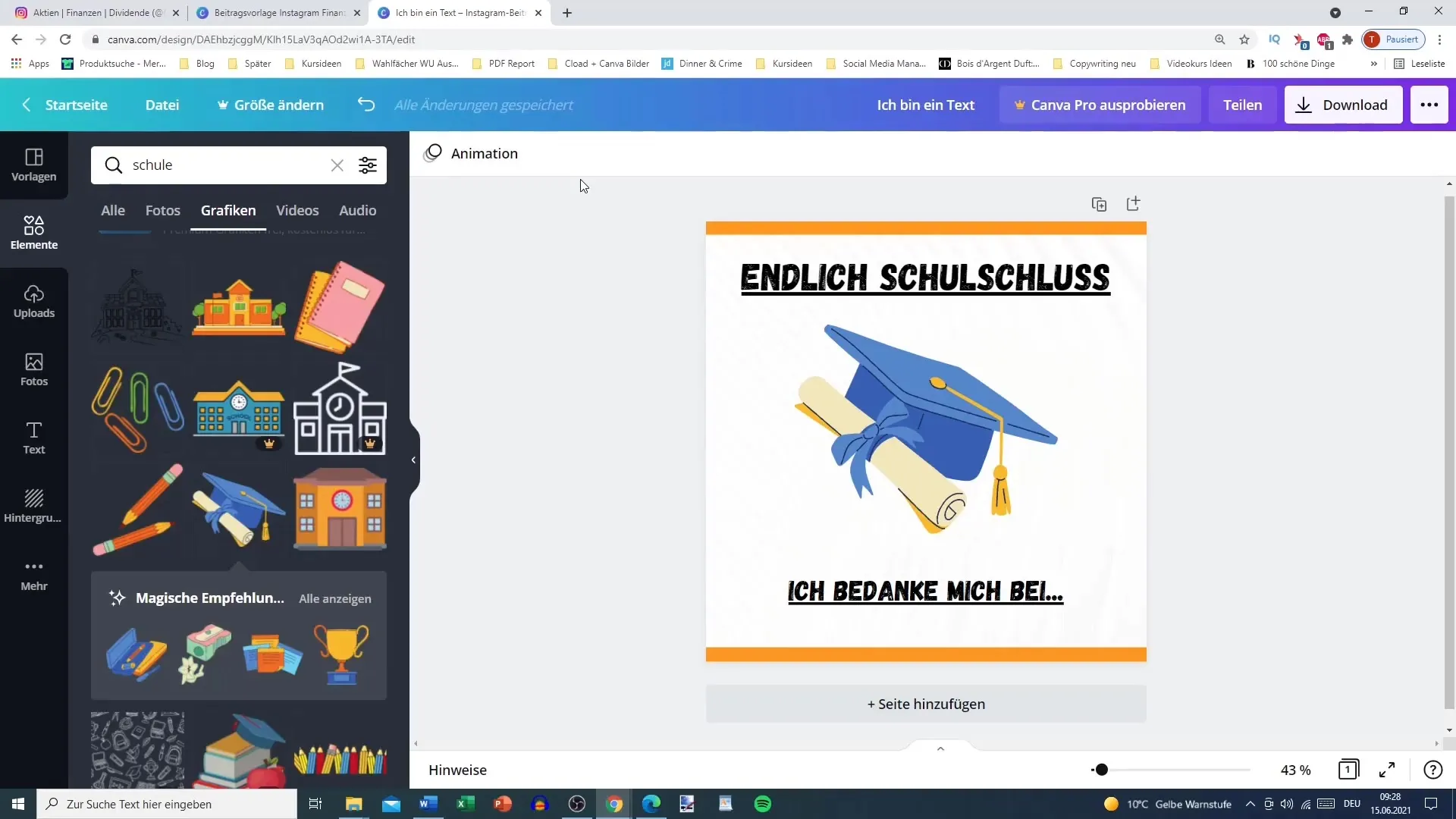
Závěr
V této příručce jsi se naučil, jak vytvářet poutavé příspěvky na Instagramu pomocí Canvy. Probrali jsme základy používání platformy a tipy na tvorbu a integraci vlastního obsahu. S trochou kreativity můžeš vytvářet živé příspěvky, které obohacují tvé sledující a zvou je k interakci s tebou.
Často kladené otázky
Jak začít s Canvou pro Instagram?Navštiv canva.com, vyhledej šablony pro Instagram a vyber si jednu.
Mohu použít vlastní obrázky v Canvě?Ano, můžeš nahrát své vlastní obrázky a začlenit je do svého designu.
Jak mohu změnit svou barevnou paletu v Canvě?Vyber prvek, přejdi na možnosti výběru barvy a vlož svůj požadovaný barevný kód.
Jak mohu zajistit, že v designu nebudou žádné bílé okraje?Pezkoumej layout pečlivě a ujisti se, že všechny prvky sahají až k okraji designu.
Mohu upravovat textové styly v Canvě?Ano, můžeš individuálně upravit písma, velikost a barvy textu.


